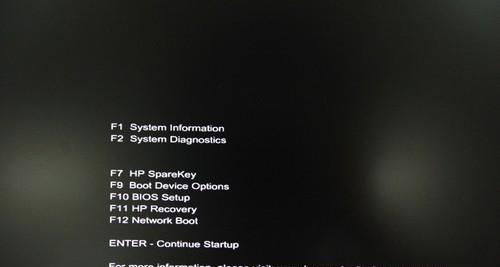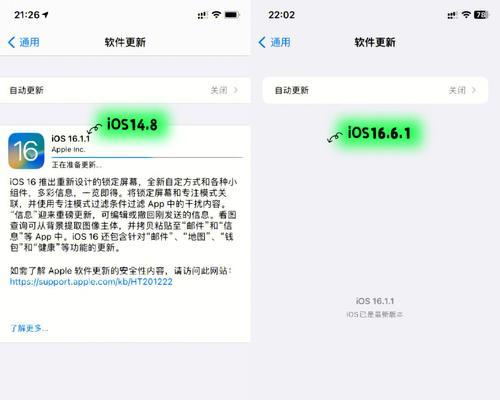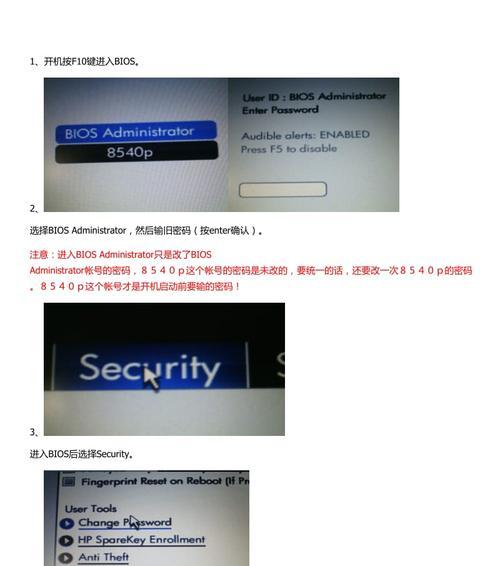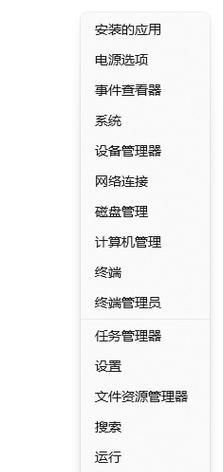惠普笔记本无法开机?故障排查与解决步骤是什么?
在现代工作和生活中,笔记本电脑已成为不可或缺的工具。然而,当我们面临惠普笔记本电脑无法开机的情况时,便可能感到束手无策。究竟该如何排查故障并解决这一问题呢?本文将为您详细指导排查步骤,并提供实用的解决策略。
确认故障现象
在开始故障排查之前,首先需要确认电脑的开机状态。观察屏幕是否有任何显示,是否发出不寻常的声音,例如连续的短响声或者风扇高速运转声。这些细节信息对于后续的故障分析至关重要。

检查电源连接
第一个排查点总是电源,确认电源适配器和电源线是否连接正常。尝试更换电源适配器或电源线,看是否能够开机。

检查电池状态
如果笔记本有可拆卸的电池,将其取下,尝试仅使用电源适配器来开机。如果笔记本可以正常启动,那么问题可能与电池有关。
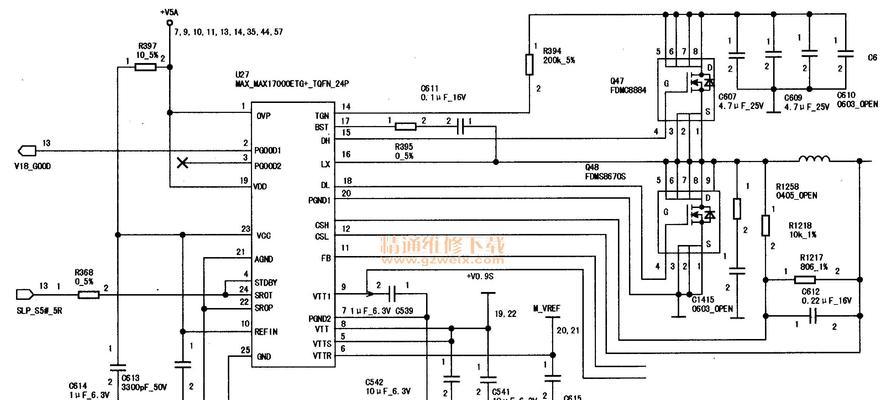
基本故障排除
这种方法无需深入了解硬件知识,可以直接执行以下操作:
1.关闭笔记本电脑。
2.移除所有外接设备(如U盘、外置硬盘等)。
3.长按电源键30秒进行放电处理。
4.重新连接电源适配器和电池后开机测试。
检查硬件故障
如果上述步骤仍无法解决问题,可能需要深入检查硬件部分。请按照以下步骤操作:
1.内存条检查:关闭电脑并断开电源后,打开内存条的插槽盖,清理内存条与插槽,然后重新插入内存条。
2.硬盘检查:同样断电后,检查硬盘连接是否稳固。
3.散热系统检查:清洁散热口与风扇,确保散热系统没有被灰尘堵塞。
恢复系统
如果怀疑是软件系统问题导致无法开机,可以尝试进入安全模式或者使用系统恢复盘来启动电脑。
更新或重新安装驱动程序
驱动程序问题也可能导致启动失败。进入安全模式,更新显卡、芯片组等驱动程序。
联系专业技术人员
如果您尝试上述方法仍然无法解决问题,建议联系惠普官方技术支持或专业技术人员进行检修,以免造成进一步的硬件损害。
结语
在您的惠普笔记本遇到无法开机的问题时,通过本文介绍的排查和解决步骤,您已经能够有序地进行故障诊断。从电源检查到硬件测试,乃至系统恢复,每个步骤切实可行。在执行这些操作时,请务必细心和耐心,有时候问题的解决可能就在一步之遥。如果自己无法解决,及时寻求专业帮助是明智的选择。通过以上步骤,我们希望您能够快速恢复笔记本的正常使用。
版权声明:本文内容由互联网用户自发贡献,该文观点仅代表作者本人。本站仅提供信息存储空间服务,不拥有所有权,不承担相关法律责任。如发现本站有涉嫌抄袭侵权/违法违规的内容, 请发送邮件至 3561739510@qq.com 举报,一经查实,本站将立刻删除。
- 上一篇: 笔记本电脑键盘更换需要多少费用?
- 下一篇: 电脑桌面黑屏无法显示如何解决?
- 站长推荐
-
-

充电器发热的原因及预防措施(揭开充电器发热的神秘面纱)
-

地暖安装的重要注意事项(确保地暖系统安全运行的关键)
-

电饭煲内胆损坏的原因及解决方法(了解内胆损坏的根本原因)
-

厨房净水器滤芯的安装方法(轻松学会安装厨房净水器滤芯)
-

Mac内存使用情况详解(教你如何查看和优化内存利用率)
-

如何正确对焦设置XGIMI投影仪(简单操作实现高质量画面)
-

电饭煲内米饭坏了怎么办(解决米饭发酸变质的简单方法)
-

Switch国行能玩日版卡带吗(探讨Switch国行是否兼容日版卡带以及解决方案)
-

手机处理器天梯排行榜(2019年手机处理器性能测试大揭秘)
-

电饭煲自动放水不停的故障原因与解决办法(探索电饭煲自动放水问题的根源及解决方案)
-
- 热门tag
- 标签列表
- 友情链接